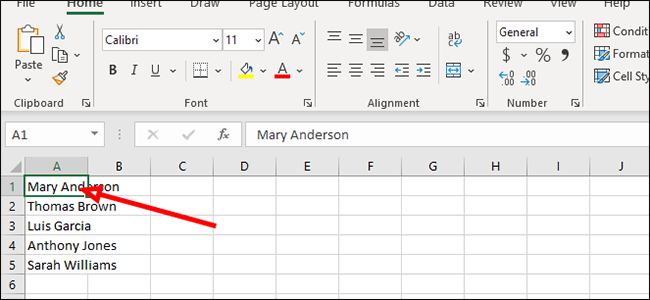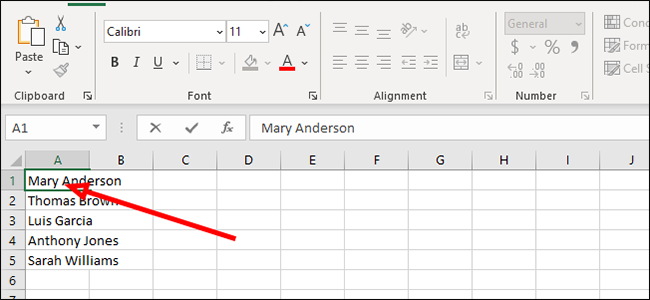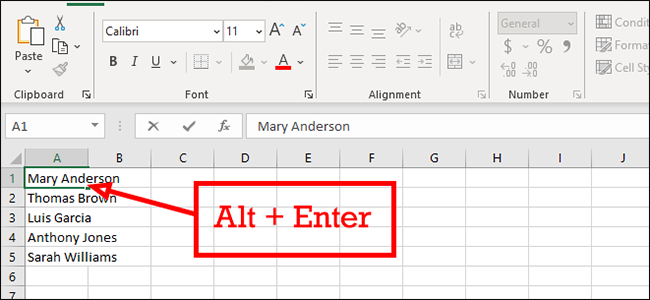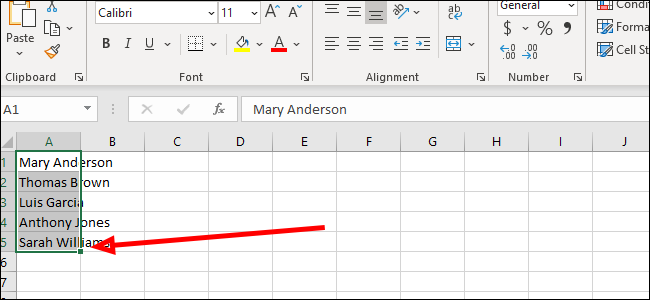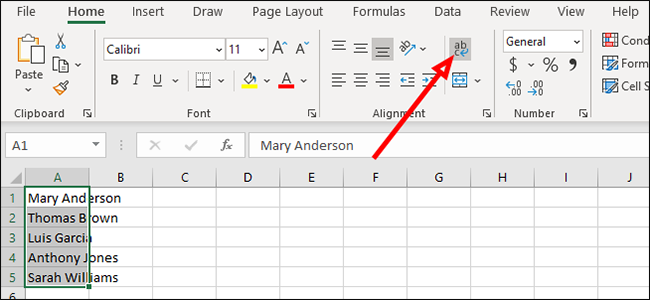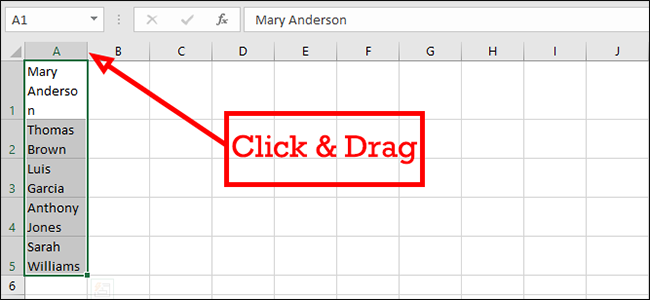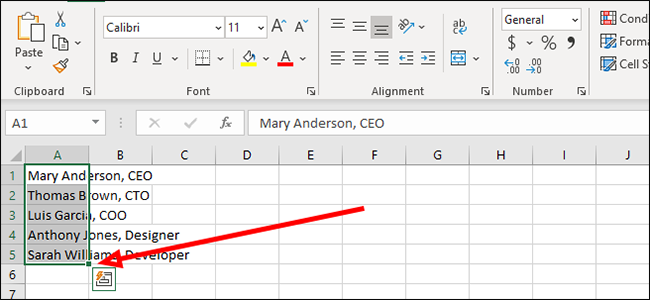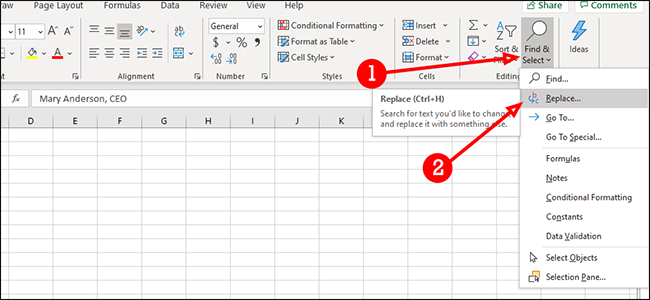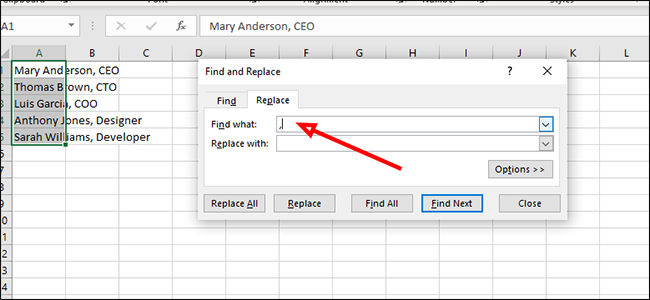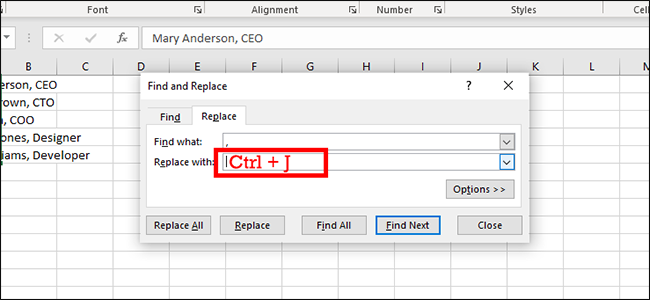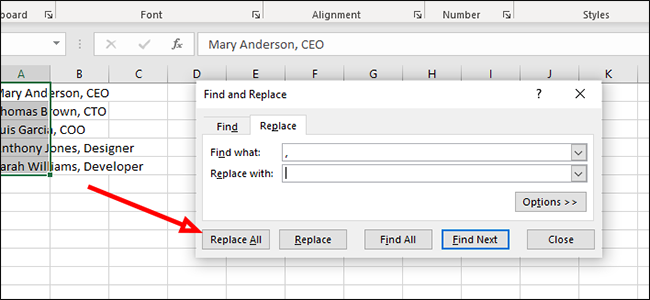Windows 11 Pro ISO文件在哪下载最新版?如何下载原装纯净版Win11 ?点击进入 持续更新!
添加换行符
要添加换行符,请首先在要添加换行符的一个或多个单元格内单击。
在您想要插入中断的确切位置再次单击。因为我们的示例使用名字和姓氏,所以我们将在两者之间单击以在单独的行上显示它们。
如果您在Windows PC上使用Excel,请按键盘上的Alt + Enter。如果您使用的是Mac,请按Control + Option + Return。
您可以重复这些步骤以添加其他换行符。例如,如果要将中间名分隔到自己的行上,则只需重复这些步骤,将光标放在所需的位置,然后按Alt + Enter(在Mac上为Control + Option + Return)。
使用换行文字自动换行
如果要在到达单元格边框后自动换行,可以改用自动换行工具来代替。
通过单击第一个内部,然后拖动直到找到要包装的最后一个单元,选择要应用此文本环绕的所有单元格。
在“首页”标签上,点击“自动换行”。
以这种方式包装文本通常会留下一些不良结果。例如,文本可能会在您不想要的地方损坏。要解决此问题,只需单击并拖动所选列旁边的行来扩大该列。
在特定字符后添加换行符
选择要在其中添加换行符的所有单元格。
在“首页”标签上,点击查找并选择>替换。或者,您可以只使用Ctrl + H键盘快捷键来调出相同的对话框。
在“查找内容”字段中,键入您要查找的字符。在本例中,我们正在寻找将名称与标题分开的逗号。
在“替换为”字段中,按Ctrl + J添加回车符。这将在每个逗号处插入一个换行符。
点击底部的“全部替换”按钮,将所有逗号替换为回车。
无论您使用哪种方法,电子表格现在都应该一目了然。